

分享三款网络抓包工具
描述
正文部分
大家都知道在进行稍微大一点的系统软件项目开发中,一般都会分为上、下位机软件开发,而使用以太网进行系统通信集成是一种比较常规的处理办法,协议上会相对会复杂一点,一旦协议双方确定以后剩下的就是编码和联调工作。
然而在前期设备运行过程中难免会发生通信问题,“到底是上位机没发数据包,还是下位机解析出了问题”,两波人老是扯不清楚。
对于研发态度不太好的同事,总是想着让另外一方去分析定位问题,导致一个问题拖沓很长时间,那么使用第三方抓包工具进行数据分析,并定位问题成为了终结这种通信“扯皮”的好方式!
而抓包工具目前来说也是种类繁多,收费工具一般需求不高的也不会去购买,个人开源的软件难免会有些bug,所以有时候即使你确定了是对方的问题定位了,而对方以你所使用的抓包工具不够权威、靠谱为借口,而再陷入瞎扯中,所以bug菌这里跟大家介绍三款比较靠谱且稳定的网络抓包工具!
No1、Wirshark
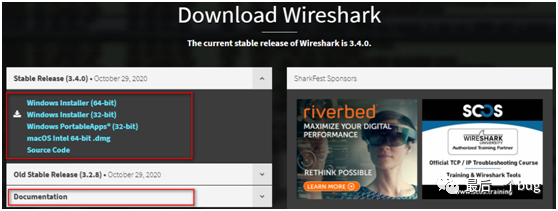
1
介绍
Wireshark算是目前网络分析非常广泛的专业分析工具,如果你没有听说过,那你应该不是一个专业的网络分析人员,后者算是刚入行吧。
其中一个非常重要的理由是Wireshark是免费的,是开源的,是根据GNU通用公共许可证(GPL)发布的。
你可以在你喜欢的任何数量的计算机上自由使用Wireshark,而不必担心许可证密钥或费用之类的问题。此外,所有源代码都可以在GPL下免费获得。
而且很容易向Wireshark添加新的协议,要么作为插件,要么内置到源代码中!可以说是目前最好的网络数据包分析工具,如果你足够感兴趣可以尝试编译源码进行软件的优化和定制自身项目需求的插件。
2
特点
适用于UNIX和Windows等系统。
从网络接口捕获实时数据包数据。
打开包含用tcpdump/WinDump、Wireshark和许多其他包捕获程序捕获的包数据的文件。
从包含数据包数据十六进制转储的文本文件导入数据包。
显示包含非常详细的协议信息的数据包。
保存捕获的数据包。
捕获或导出一些文件格式的数据包。
根据许多条件筛选、过滤、搜索、统计数据包。
3
体验
1、在上面的官方路劲中下载安装包,然后一路next到最后安装完成,最后显示如下图标。
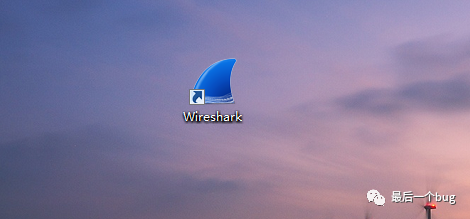
2、双击打开显示过滤器和所要监控的网口,加入数据获取界面。

3、如下就到了该软件的详细监控数据界面,这样就可以通过网络上的数据分析数据包内容,同时还可以根据该工具规定的协议包过滤功能编写过滤规则,过滤掉我们不太关心的部分,比如只需要查看Udp或者只需要某端口的数据等等。
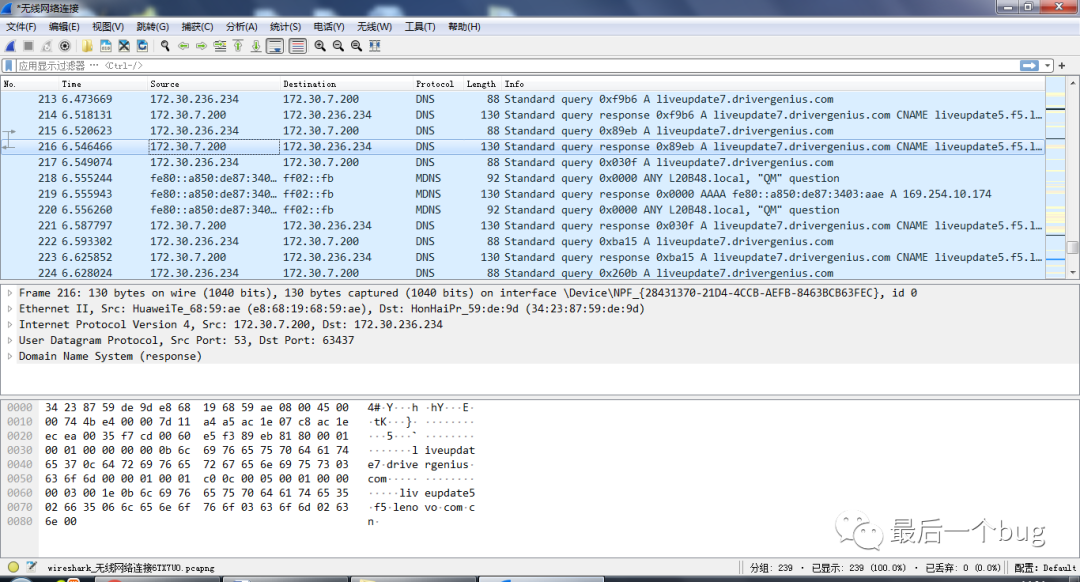
No2、Microsoft Network Monitor
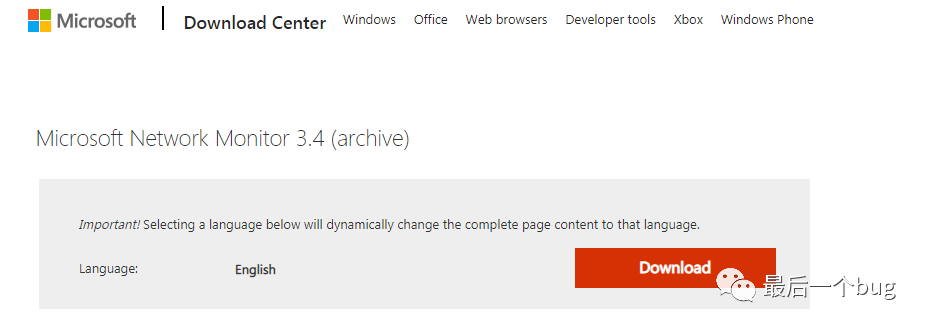
1
介绍
Microsoft Network Monitor是一个款免费网络数据包分析器,其为微软开开发用来进行协议分析的工具,可想而知,其对微软的私有协议的识别和解解码无疑是最完善的,所以在win上对于协议比较敏感的项目可以优先使用。
它可以扑捉和查看300多个公共和微软专有网络协议,包括无线网络数据包。
2
特点
解析器配置管理:解析器现在安装了配置文件,允许您使用解析器配置文件工具栏按钮在解析器配置之间轻松切换。
“实时”专家:专家现在可以在实时捕获过程中运行。另外,最近安装的专家现在会自动出现在“专家”菜单中,而不需要您打开另一个选项卡。
高性能筛选:当您使用UI或nmcap中的某些字段(例如。Frame.Ethernet.IPv4.TCP.端口==8080)。
UTC时间戳:网络监视器现在将在跟踪中捕获和保存时区相关的信息。默认情况下,使用时区信息打开的跟踪将自动将时间调整为本地时区。可以通过添加“时间和日期”列或查看“文件”菜单下的属性来查看原始时间或时区。
高精度时间戳:网络监视器现在可以在Windows Vista和更高版本以及Windows Server 2008和更高版本上以微秒精度捕获。
802.11n和原始IP帧支持:网络监视器现在支持Microsoft Windows Vista SP1和更高版本操作系统上的802.11n网络上的监视模式,以及Microsoft Windows 7上的原始IP帧。
NMCap中的进程跟踪:现在可以在NMCap命令行工具中捕获进程跟踪信息。可以使用实时捕获上的“/CaptureProcesses”标志启用它。
3
体验
1、同样在上面的官方路劲中下载安装包,然后一路next到最后安装完成,最后显示如下图标,双击打开。
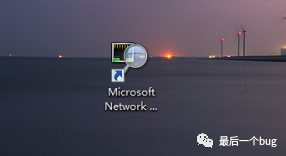
2、微软是通过加载不同的解析文档parsers来进行网络协议包的解析,否则capture出来的都是一些字节流数据,比较难分析,微软把这一块进行了分离。
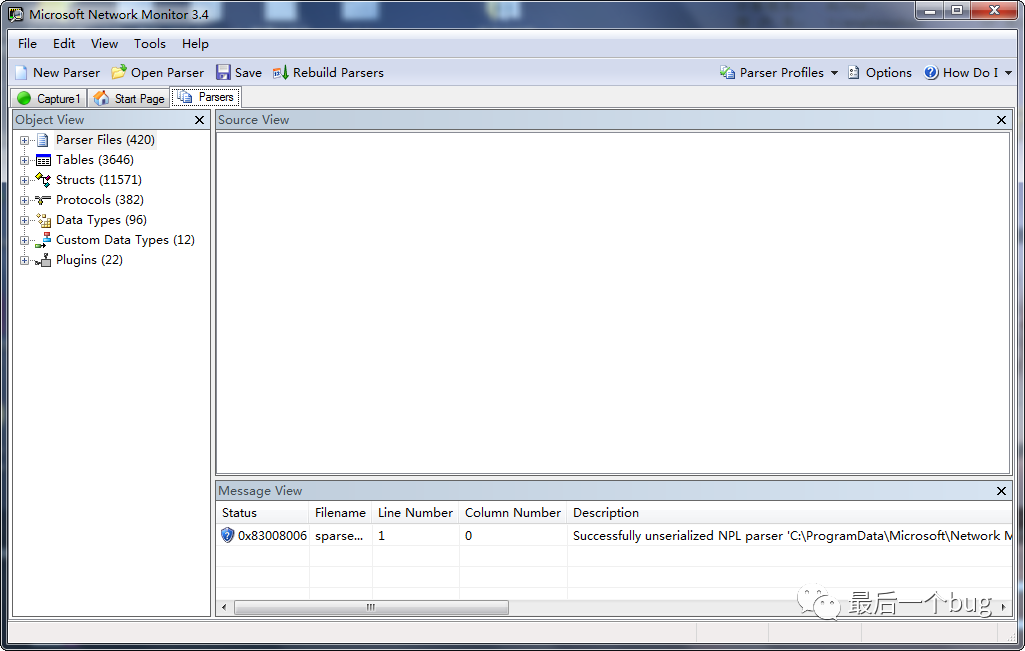
3、所以在使用的时候优先选择windows解析器。
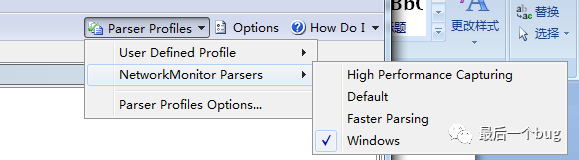
4、新建一个捕捉窗口,然后点击start开始捕获。
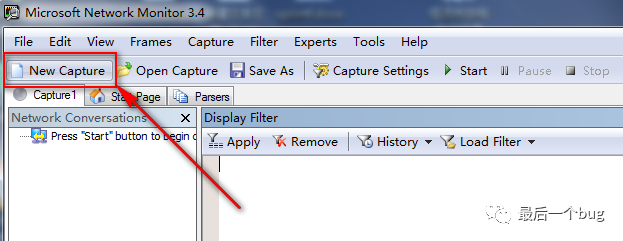
5、下图是所捕捉的解析以后数据。
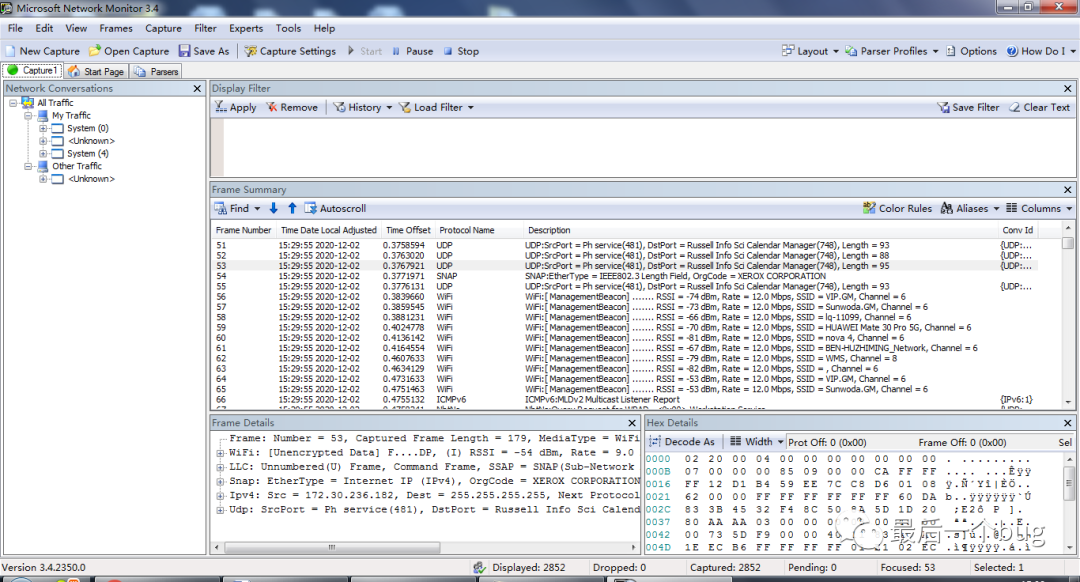
No3、IPTool
IPTool又叫网路岗抓包工具,是一款局域网抓包工具。该软件是一款非常小型的免安装软件,所以对于分析比较常规的通信协议包是非常便捷的。
直接点击即可运行使用,如下图所示,通过选择包过滤,可以过滤掉不同的网卡,不同的协议,不同的端口等等,完全可以满足一般的协议分析和应用。

设置好上面的图形过滤等配置后,直接通过点击启动,实时捕获协议包,捕获结果如下图所示,通过点击list列表中的选项,下方即可显示更为详细的包信息,方便网络监控和分析。
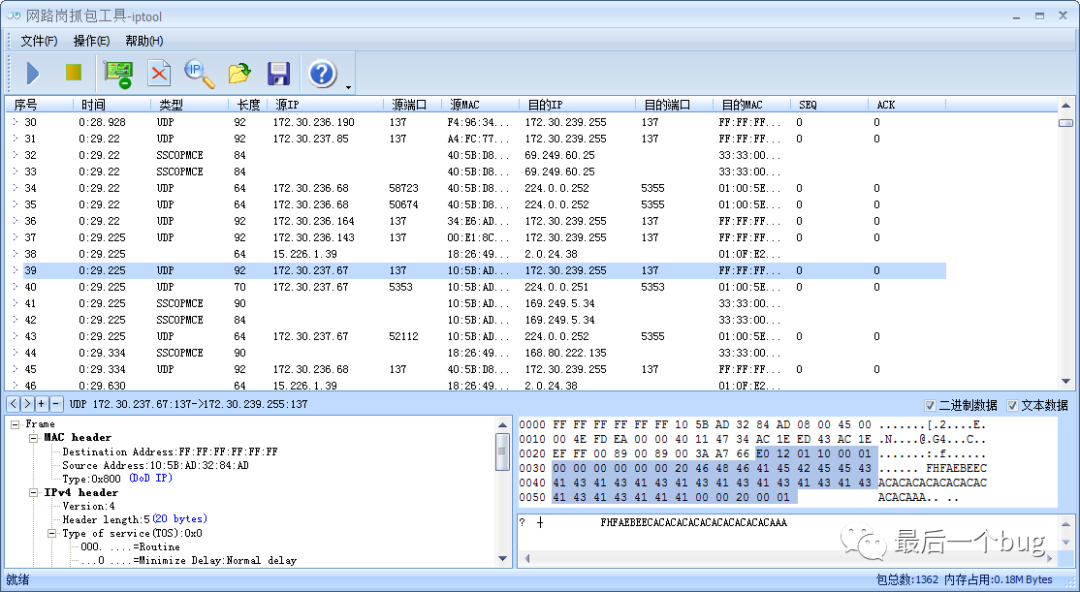
审核编辑:刘清
-
Linux系统里的抓包工具2022-12-14 1698
-
CC2541做一个蓝牙门锁,如果已经进行了加密,使用抓包工具抓包,然后人为复制伪造的通信信息开锁这个可能吗?2018-05-15 4109
-
协调器和终端都是带PA的,通过抓包工具发现总有datarequest包重发现象,请问是什么原因?2018-06-01 2442
-
请问有zigbee的Packet Sniffer抓包工具的下载链接吗2018-08-18 1951
-
求推荐开发调试USB抓包工具2019-01-24 2831
-
如何去使用Wireshark抓包工具呢2021-09-17 1945
-
基于ART-Pi与SX1302实现的lora-pkt-sniffer抓包工具设计2022-09-28 3345
-
如何吧tcpdump网络抓包工具移植到嵌入式linux系统2019-01-18 1259
-
USB抓包工具Bus Hound的应用程序免费下载2020-03-17 1307
-
抓包工具该如何使用,如何偷取FTP的用户名密码2020-12-24 1924
-
看看这10款功能强大的网络抓包工具~2023-01-06 20468
-
蓝牙抓包工具Ellisys—原来Debug这么容易2023-04-20 12889
-
蓝牙抓包工具Ellisys的异常处理与好用的其他功能2023-04-28 5969
-
大神都在用这10个网络抓包工具2023-08-14 10504
全部0条评论

快来发表一下你的评论吧 !

